請求書の詳細を確認する
請求書の詳細に関する各種操作方法について、ご説明します。
目次
1. 確認したい請求書を開く
2. 請求書詳細を確認する
3. 請求書を送付済みにする
4. 請求書を承認する
5. 請求書を削除する
1. 確認したい請求書を開く
請求書一覧から確認したい請求書をクリックします。
-Mar-25-2025-04-49-34-7116-AM.png?width=670&height=126&name=image%20(4)-Mar-25-2025-04-49-34-7116-AM.png)
2.請求書詳細を確認する
①請求書詳細画面で入力内容を確認します。
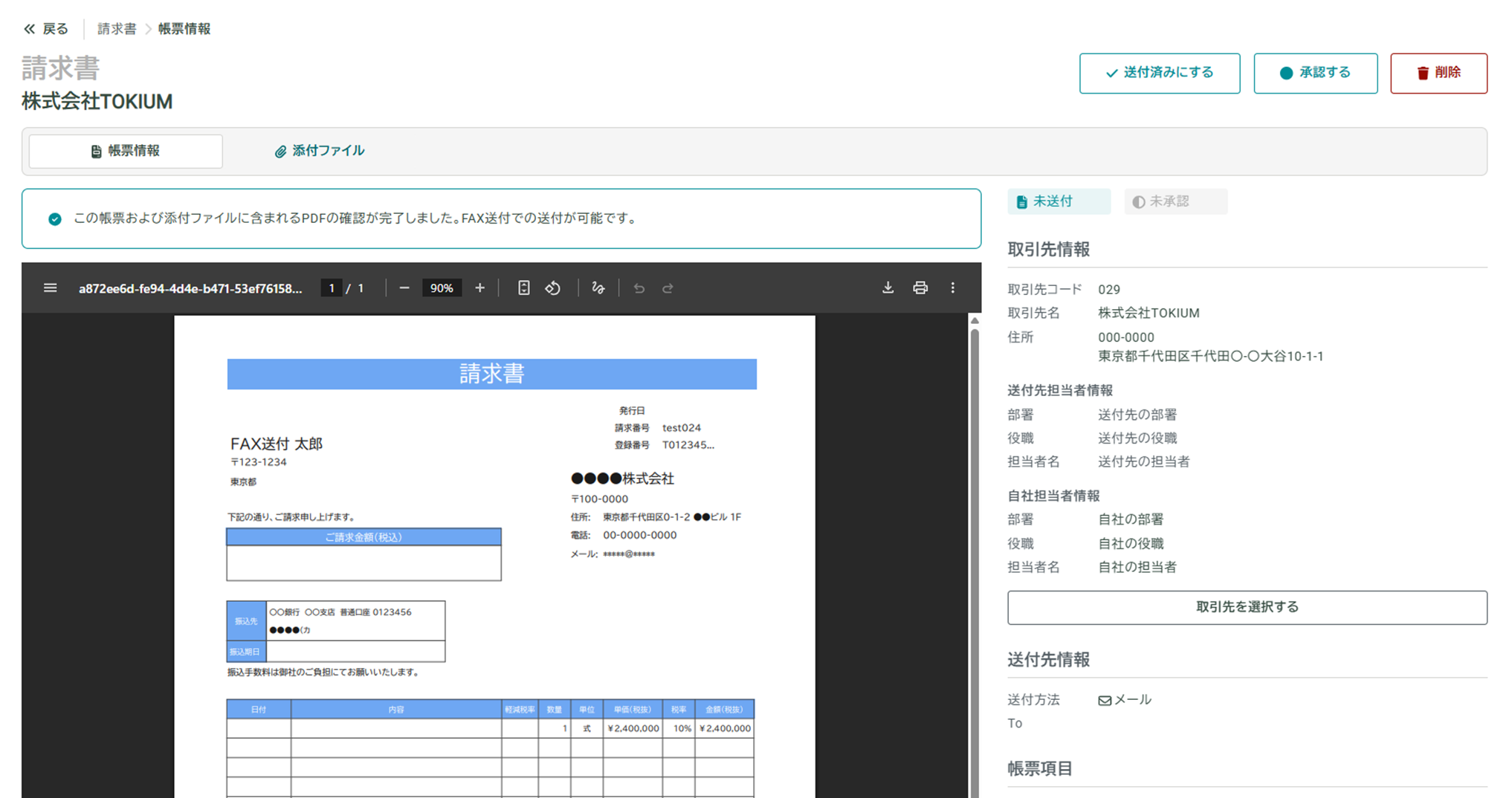
請求書詳細で確認できる項目
|
取引先情報
|
下記の取引先情報を確認できます。
・取引先コード ・取引先名 ・住所 |
|
送付先担当者情報
|
下記の送付先担当者情報を確認できます。
・部署 ・役職 ・担当者名 |
|
自社担当者情報
|
下記の自社担当者情報を確認できます。
・部署 ・役職 ・担当者名 |
|
送付先情報
|
下記の送付先情報を確認できます。
・送付方法 ・送付先のメールアドレス |
|
帳票項目
|
下記の帳票項目が確認できます。
・合計金額 ・請求日 ・支払期日 ・請求書番号 |
|
基本情報
|
下記の基本情報が確認できます。
・管理ID ・登録日 ・登録方法 ・登録者 |
請求書詳細で編集できる項目
| メモ | 自由な文字列を設定できます。 |
②メモを保存する場合は、入力後[メモを保存する]をクリックします。
-Mar-25-2025-05-24-40-8705-AM.png?width=621&height=209&name=image%20(6)-Mar-25-2025-05-24-40-8705-AM.png)
3.請求書を送付済みにする
画面以外で送付をした場合に、ステータスの変更が可能です。
請求書を送付済みにしたい場合は、右上の[送付済みにする]をクリックします。
-Mar-25-2025-05-25-02-1102-AM.png?width=670&height=76&name=image%20(7)-Mar-25-2025-05-25-02-1102-AM.png)
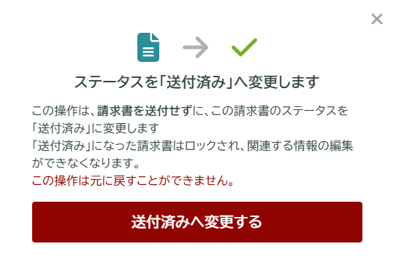
ステータスを「送付済み」にすると、その請求書の送付および取引先の変更や削除、承認ステータスの変更ができなくなります。 再発行したい場合は、再度請求書を作成してください。
4.請求書を承認する
請求書データのステータスを「承認済み」に変更できます。
①請求書を承認したい場合は、右上の[承認する]をクリックします。
-Mar-25-2025-05-28-40-2483-AM.png?width=670&height=77&name=image%20(8)-Mar-25-2025-05-28-40-2483-AM.png)
②未承認に戻したい場合は、右上の[未承認に戻す]をクリックします。
-Mar-25-2025-05-28-40-3409-AM.png?width=670&height=65&name=image%20(9)-Mar-25-2025-05-28-40-3409-AM.png)
5.請求書を削除する
請求書を削除したい場合は、右上の[削除]をクリックします。
-Mar-25-2025-05-28-40-1117-AM.png?width=670&height=76&name=image%20(10)-Mar-25-2025-05-28-40-1117-AM.png)
※請求書を削除してしまうと、データの復旧はできませんのでご注意ください。
